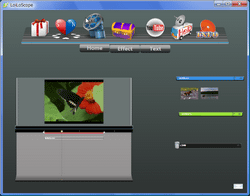LoiLoScope
LoiLoScopeは他とは一味違う動画編集ソフト。まずインターフェイスが独特でLoiLoScopeのウインドウの中には作業をする為の別のデスクトップが存在するような感覚。思い通りに操作するには若干慣れが必要ですが、よくある複雑な設定画面よりも扱いやすくなっています。
読み込めるファイル形式はコーデックをインストールしておく事で様々な動画ファイルから画像ファイルまで取り込めます。但し出力は低解像度(320x240)のみ可能で、AVI/WMV形式に限定されます。対応OSはWindows Vista/XP。
主要な機能をいくつか挙げていくと、映像のカット/結合、エフェクトによる映像効果、音楽、テキスト、画像の挿入他、挿入したクリップを拡大や縮小する事もでき、自由度の高い映像編集ができます。又、ビデオカードのGPUを利用して変換処理等を高速に行えるGPGPUという技術に世界で最初に対応した動画編集ソフトです。
LoiLoScope ダウンロード・インストール
LoiLoScopeは公式サイトからダウンロードできますが、LoiLoScopeを使用する為には.NET Framework 3.5、DirectX、Visual C++ 2008が必用で、LoiLoScopeのインストーラーを実行するとこれらが先にダウンロード/インストールされます。又、公式サイトでインストールが推奨されているQuick TimeとCCCPは既にコーデックがインストールされている環境なら必ずしも必要ではありません。
LoiLoScope 使い方
基本的な操作や各機能の詳しい説明は公式サイトの使い方ページに動画付きで掲載されているので、まずはそちらのページを確認しておく事をお勧めします。ここでは動画編集の流れや公式サイトでは掲載されていない部分について触れていきます。
まずLoiLoScopeを起動するとビデオフォルダも一緒に起動します。フォルダからファイルをLoiLoScopeのウインドウにドロップするとファイルが読み込まれるので確認。入力したファイルが確認できなければマウスホイールで全体をズームアウトする事で、ファイルが確認出来る筈です。
読み込んだ動画ファイルをクリックすると拡大され、編集画面になります。ここから「Inポイント」と「Outポイント」ボタンを使い必要な部分を選択。「サムネイルをコピー」ボタンで選択範囲が切り出された動画が別途作成されます。
読み込んだ動画やそこから切り出したクリップを、タイムラインを使って更に編集していく事が出来ます。LoiLoScopeのウインドウ上部にある「Home」ボタンから「タイムライン」をクリックすると画面にタイムラインウインドウが表示されます。そのウインドウに用意しておいた動画クリップをドロップすると棒状でタイムラインにクリップが追加されます。
ファイルを追加したらタイムラインウインドウをクリックして拡大表示。タイムラインの全体の長さはマウスホイールの回転で変更でき、ドラッグする事で位置移動が可能。
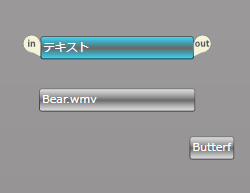
複数のクリップをタイムラインに挿入したら、今度は位置を調整します。タイムライン上で上にあるクリップほど前面に表示され下にあるほど後面に表示されます。例えば映像にテキストを表示したいならテキストクリップを映像クリップの上に配置しておく必要があります。
映像クリップ同士をスムーズに繋げるなら真横に配置する事で可能ですが、あえてクリップ同士に隙間を入れてフェードイン/フェードアウト効果を出した状態で切り替える事も可能。
それぞれのクリップは拡大したり縮小する事が出来ます。例えば映像の中央部分を拡大した映像を作る事もでき、位置移動も出来る事から狙った場所の拡大映像が作れます。又、縮小した映像を映像の中に複数挿入する等の編集も可能。
現在の所、数が少ないエフェクトを補う為に画像ファイルを使って映像効果を付けるのも面白いかもしれません。PNG画像の透過もそのまま反映されるので、透過PNGを作っておき部分的にぼかしを入れたり映像全体にフィルタを掛けるような事も出来ます。
出来上がった映像を保存するにはウインドウ上にある「Home」の「映像をローカルに保存」ボタンをクリックします。前述したようにフリー版の LoiLoScopeでは出力は低解像度(320x240)のみ可能で、AVI/WMV形式のみになります。AVI形式の場合は出力する際にコーデックの選択が可能で、DivX等を使用出来ます。
Super LoiLoScope
LoiLoScopeの上位版にあたるのがSuper LoiLoScope(シェアウェア)です。LoiLoScopeとの機能差を挙げると、動画をHD画質で保存可能。要は320×240に制限されていた解像度が最大1920×1080まで選択出来るようになります。他、デスクトップの保存(プロジェクトファイルの保存)、MOV/DV形式での保存が出来るようになります。
LoiLo社から頂いたメールによるとSuper LoiLoScopeは「AVCHD .MTSや.m2tsは2008年12月の頭のバージョンで正式対応します。UVDも間に合うかも知れません。」との事で、対応フォーマットはこの先まだまだ増えていくようです。又、Super LoiLoScopeのアップグレードは無償との事。